台式电脑前侧耳机没声音 Win11系统耳机插入后没有声音怎么办
更新时间:2024-06-23 17:02:06作者:xtyang
随着Win11系统的推出,许多用户纷纷升级并遇到了一些问题,其中之一便是台式电脑前侧耳机无声音的情况,当用户插入耳机后,却无法享受到音频的欢愉,这无疑给用户的使用体验带来了困扰。面对这种情况,我们应该如何解决呢?在本文中将为大家分享一些简单有效的解决方法,帮助您迅速恢复耳机的音频功能。
操作方法:
方法一:
1、在开始菜单中,打开设置。
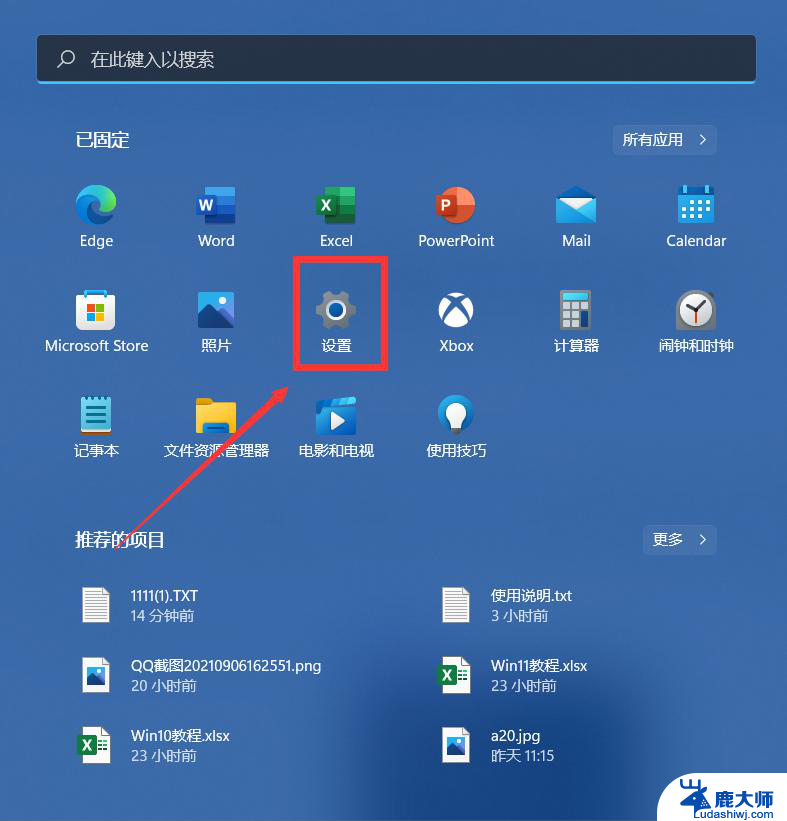
2、进入后,点击系统-声音。
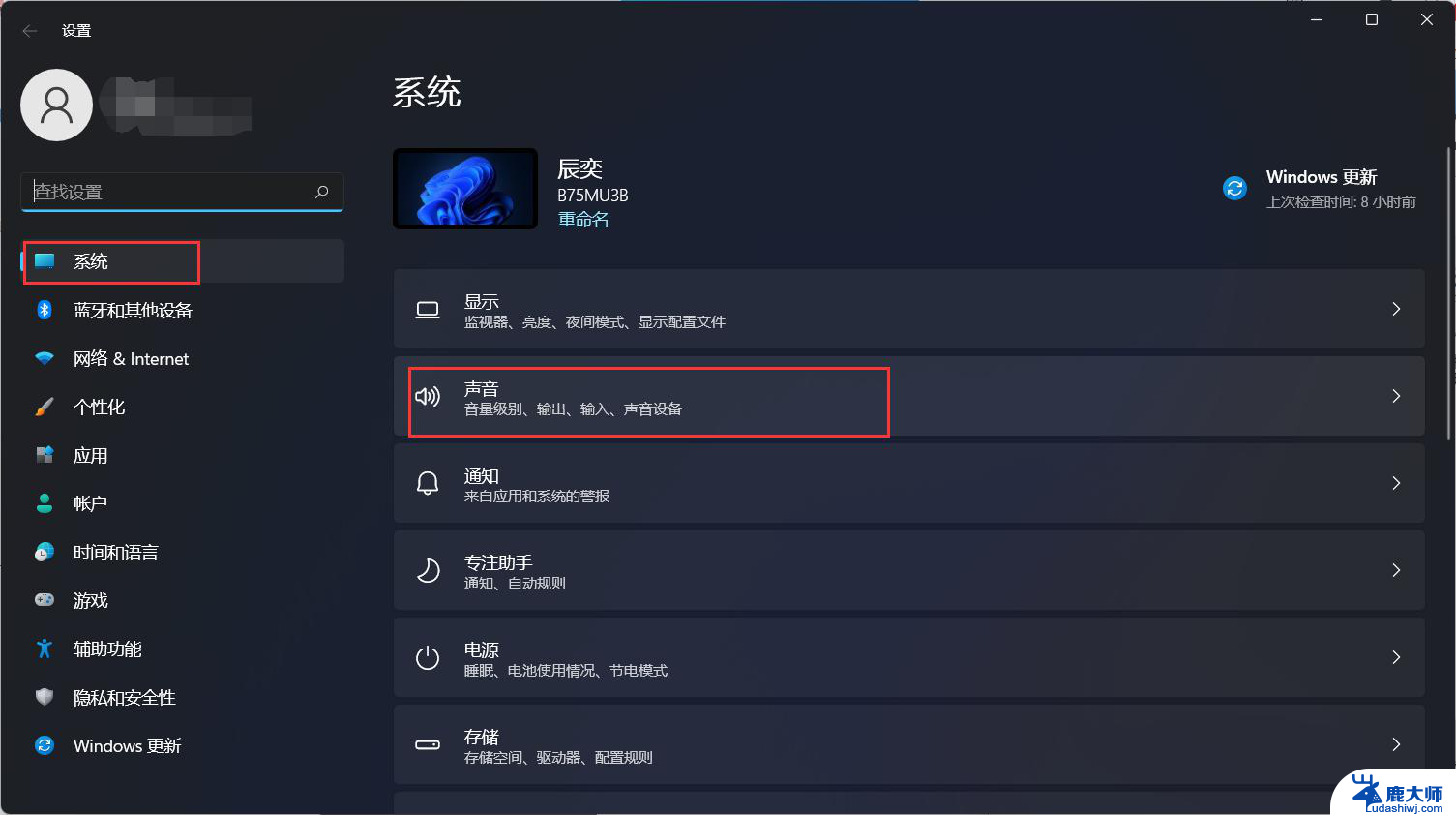
3、进入后,选择我们的声音输出设备即可。
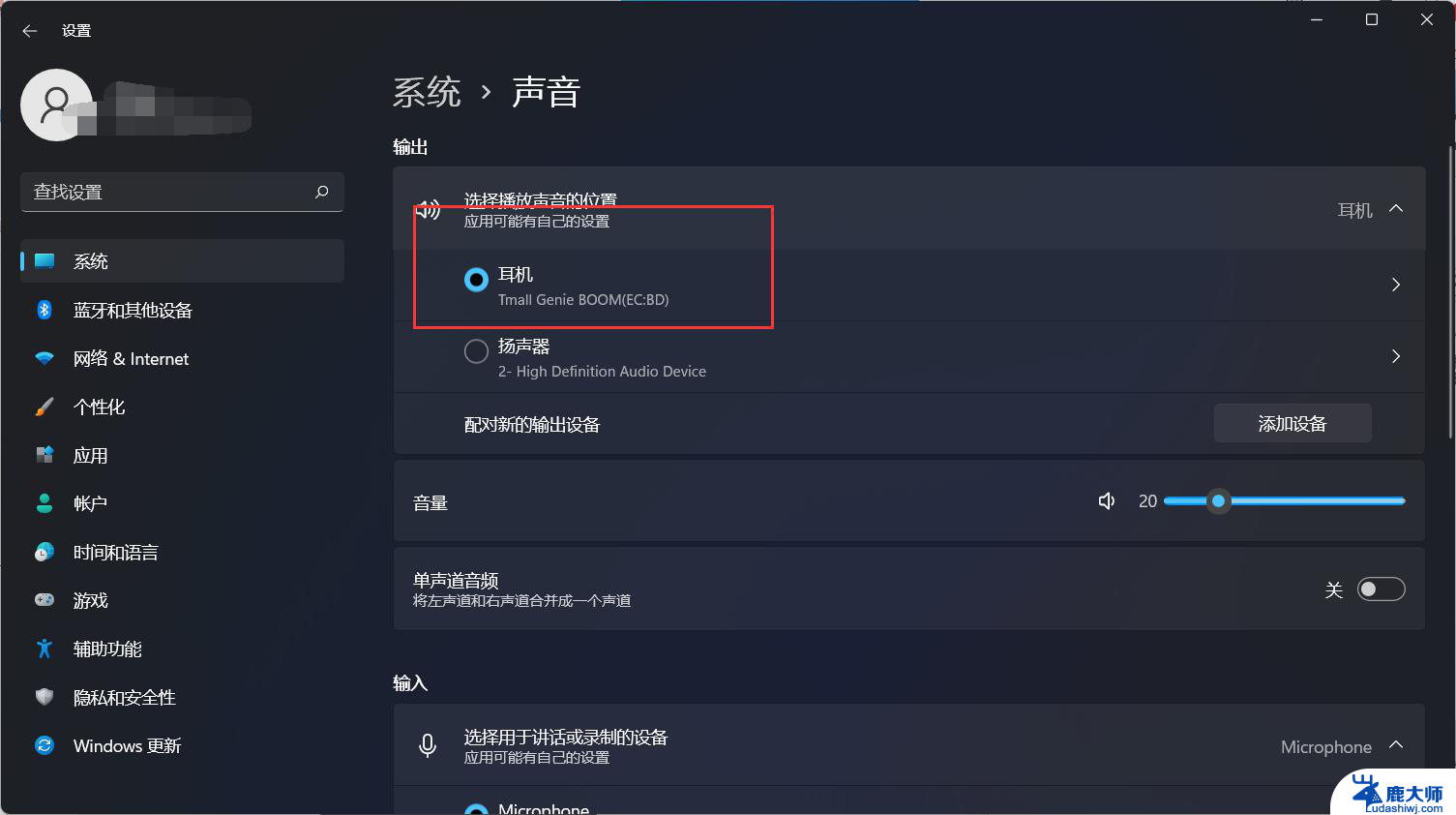
方法二:
1、在开始菜单上搜索控制面板,打开控制面板。
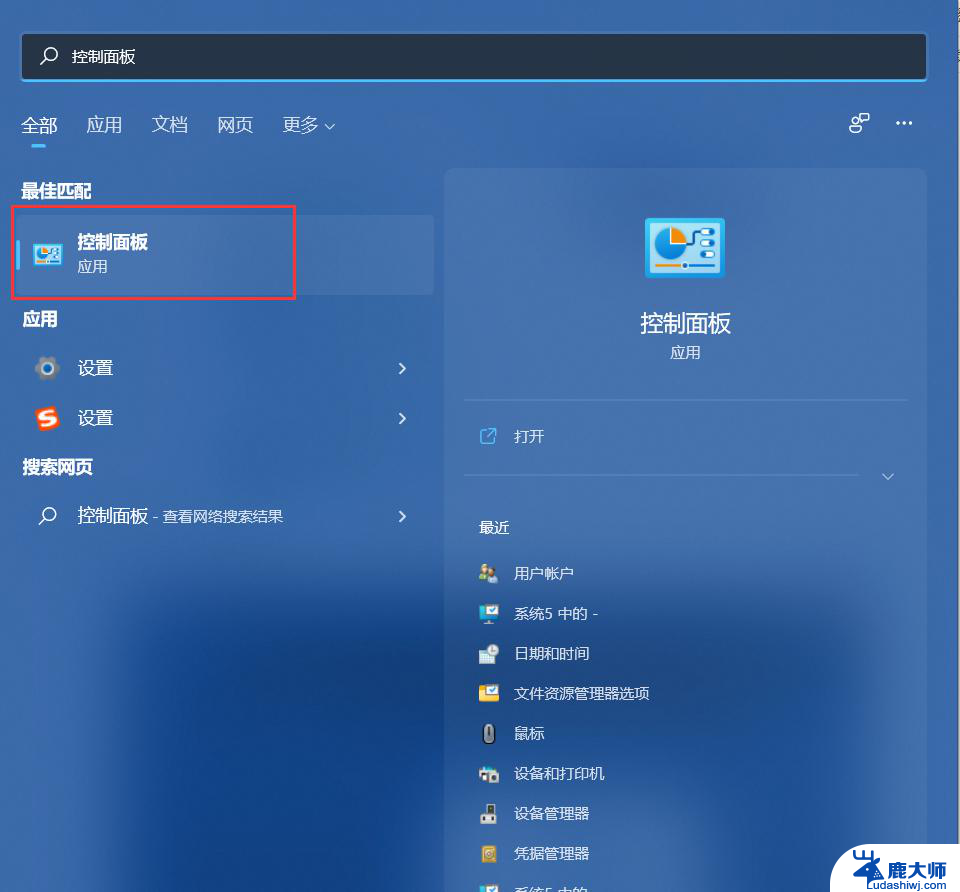
2、将控制面板的查看方式修改为“大图标”,在下面点击:Realtek高清晰声频管理器(差不多是这个名字)。

3、点击右下角的工具图标。
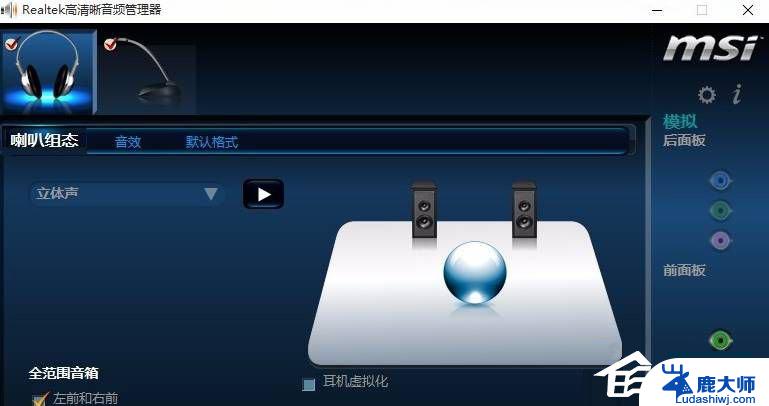
4、勾选“禁用前面板插孔检测”,点击确定即可。
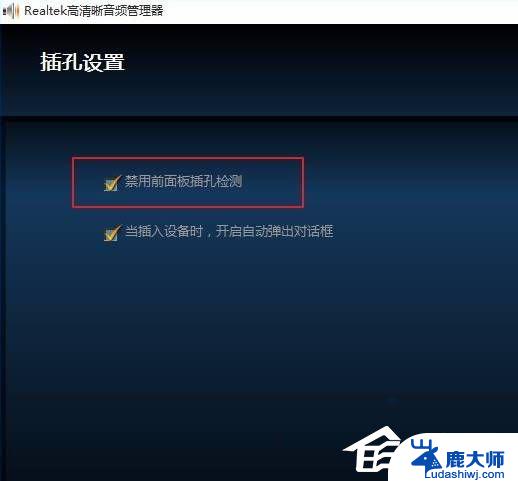
以上是解决台式电脑前侧耳机没有声音的全部内容,如果你遇到这种情况,可以尝试按照以上方法解决,希望对大家有所帮助。
台式电脑前侧耳机没声音 Win11系统耳机插入后没有声音怎么办相关教程
- win11耳机突然没有声音了 Win11系统耳机无声音怎么办
- 前面耳机没声音 win11 Win11耳机无声音的多种解决办法
- win11更新耳机没声音 Win11耳机插上没有声音怎么办
- win11耳麦的耳机没声音 Win11耳机声音调节没有效果怎么办
- win11耳机音频没声音 Win11耳机插上没有声音怎么解决
- 电脑插耳机声音小怎么办win11 耳机声音调节不了怎么办
- win11更新后没声音了 Win11更新后没有声音怎么办
- win11更新后声音没了 win11更新后没有声音怎么办
- win11电脑耳麦声音变小了咋回事 电脑耳机声音太小怎么办
- 更新win11后没有声音 Win11更新后没有声音的解决方案
- win11怎么看硬盘信息 电脑硬盘具体位置
- win11删除登录账户密码 Windows11删除账户密码步骤
- 锁屏壁纸怎么设置win11 Windows11锁屏壁纸设置步骤
- 关闭win11f12快捷键 笔记本功能键怎么禁用
- win11如何设置星期日为一周开始 记事本日记设置星期日为一周的开始日期
- win11笔记本退出账户登录 win11如何退出Windows账户
win11系统教程推荐
- 1 windows11怎么设密码 Win11电脑怎么添加开机密码
- 2 win11新固态硬盘设置 加固态硬盘后如何进行密码保护设置
- 3 win11开机登录前切换账户 Win11系统如何切换用户快捷键
- 4 win11设置巴西的时区 Win11怎么设置时区
- 5 win11如何添加打印机到电脑 电脑如何连接打印机
- 6 diskgenius在win11闪退问 Win11照片程序闪退怎么办
- 7 win11升级后登录微软账号显示出错 Win11系统登录Microsoft账户失败怎么办
- 8 win11发现共享文件夹 Win11 24H2共享文档NAS无法进入怎么解决
- 9 win11defender点击找不到 Win11 24H2家庭版升级专业版后无法使用Defender for Endpoint怎么办
- 10 win11右键菜单怎么直接更多选择 Win11右键菜单默认显示更多选项如何设置